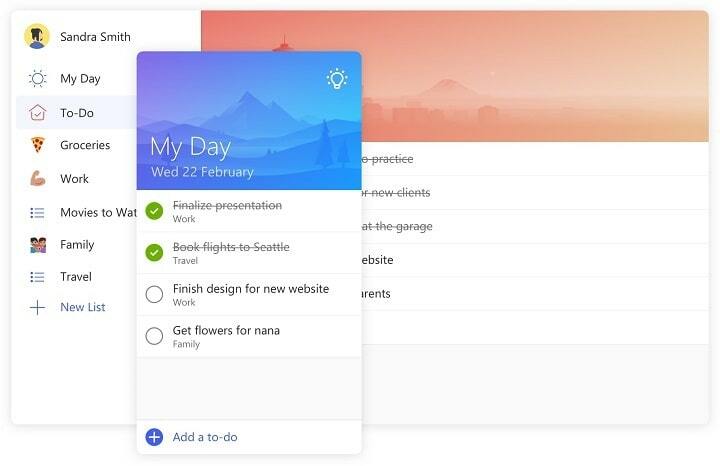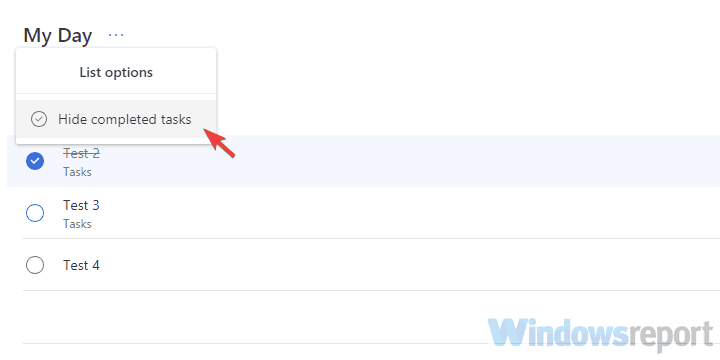このソフトウェアは、ドライバーの稼働を維持するため、一般的なコンピューターエラーやハードウェア障害からユーザーを保護します。 3つの簡単なステップで今すぐすべてのドライバーをチェックしてください:
- DriverFixをダウンロード (検証済みのダウンロードファイル)。
- クリック スキャン開始 問題のあるすべてのドライバーを見つけます。
- クリック ドライバーの更新 新しいバージョンを入手し、システムの誤動作を回避します。
- DriverFixはによってダウンロードされました 0 今月の読者。
Microsoft To-Do は、Windowsプラットフォームで利用できる優れた生産性アプリです。 シンプルでインテリジェントなやることリストにより、個人的および専門的な仕事の1日を簡単に計画できます。
また、同期機能により、どのデバイスからでも外出先でプランに簡単にアクセスできます。 ただし、一部のユーザーは、Microsoftが行うべきことは、モバイル、Web、およびOutlookの間で同期しないと報告しています。 マイクロソフトコミュニティフォーラム.
モバイル、ウェブ、Outlookの間で、あらゆる種類の同期の問題が発生しています。 まったく同じアカウントでブラウザが異なるTo-Doを開いたとしても、リストはまったく異なります。 他にこれを見ている人はいますか?
次の手順に従って、WindowsのMicrosoftTo-Doアプリとの同期の問題をトラブルシューティングします。
Microsoft To-Doが同期しないのはなぜですか?
1. アプリのバグを確認する

- 問題がWindowsコンピューターにない場合は、スマートフォンのアプリにバグがある可能性があります。 iOSユーザーの場合、バグが同期の問題を引き起こしていることが確認されました。
- スマートフォンのアプリを利用可能な最新バージョンに更新したことを確認してください。
- また、Windowsストアでアプリの保留中の更新を確認してください。
2. ウイルス対策とファイアウォールの設定を確認してください
- ウイルス対策ソリューションがインストールされている場合は、ウイルス対策ソリューションが接続をブロックしていないことを確認して、アプリ間の同期が正常に行われないようにすることができます。
- ウイルス対策を一時的に無効にしてから、もう一度同期してみてください。 改善がないか確認してください。 問題が解決しない場合は、ウイルス対策ソフトウェアが提供するファイアウォールをオフにしてください。
- 問題が解決しない場合は、次の手順に従ってWindowsファイアウォールをオフにします。
- クリック 開始 選択します 設定。
- 選択する 更新とセキュリティ> Windowsセキュリティ。
- クリック ファイアウォールとネットワーク保護。
- 現在アクティブなネットワーク(ドメイン、プライベート、パブリックネットワーク)を選択します。
- 下のトグルスイッチをクリックしますWindowsDefenderファイアウォール」を押してファイアウォールをオフにします。

- 次に、アプリのTo Doリストをもう一度同期して、改善がないか確認します。
3. サインアウトしてサインインする
- Microsoft To-Do Webアプリの使用中にエラーが発生した場合は、サインアウトしてアカウントにサインインし、同期の問題を解決してください。

- 多くのユーザーが、すばやくサインアウトしてサインインした後、To-DoWebアプリとの同期の問題を解決できたと報告しています。
- 必要に応じて、電話とコンピューターのアプリでもこれを行います。
あなたが好きかもしれない関連記事:
- CortanaでToDoリストを管理できるようになりました
- Todoistのスマートスケジュール機能は、タスクの期限を予測します
- タイムトラッキングソフトウェア:生産性を高めるための最良のツール